win7亮度調整不見了怎麼辦的解決方法
- WBOYWBOYWBOYWBOYWBOYWBOYWBOYWBOYWBOYWBOYWBOYWBOYWB轉載
- 2023-07-10 12:41:087819瀏覽
有時候螢幕亮度太亮長時間會傷害眼睛,那麼我們可以透過系統亮度調整功能調整螢幕亮度,但是發現自己的win7系統無法調整亮度了怎麼回事呢?今天小編來跟大家說說win7亮度調整不見了怎麼辦的解決方法,大家一起來看看吧。
方法一、
1、如果是桌上型電腦,顯示器右下角位置一般都會有調整螢幕亮度按鈕,可透過加減號就進行調整。

2、如果是筆記本,可以透過快捷鍵進行調劑,一般上方的F鍵有的會標註亮度調節圖示。小編筆記本調劑亮度快速鍵為Fn(功能鍵) F2(弱), Fn(功能鍵) F3(強)。

方法二:修改win7註冊表的值找回win7亮度調節
1、鍵盤上按下win R快捷鍵,開啟運行窗口,輸入regedit指令,點選確定。
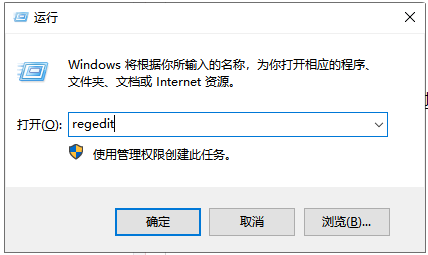
2、登錄編輯器展開路徑HKEY_LOCAL_MACHINE \ SYSTEM \ ControlSet001 \ Control \ Class \ {4d36e968-e325-11ce-bfc1-08002be10318}項目,接著開啟0000 。
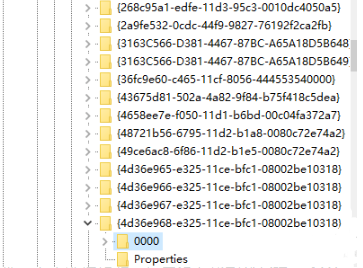
3、然後找到KMD_EnableBrightnessInterface2文件,右鍵選擇修改。如果沒有找到就新建一個Word值,將其名稱改為這個檔名。
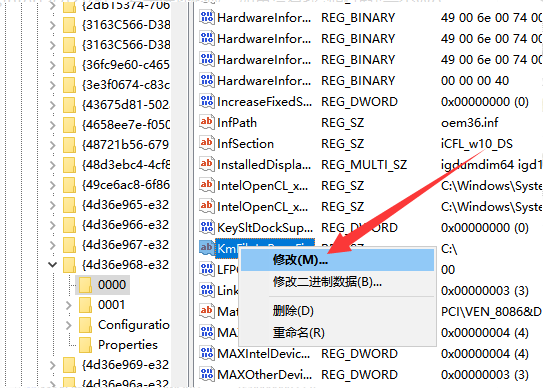
4、將數值資料修改為0,點選確定即可。
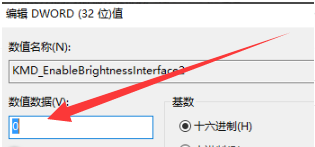
以上就是win7亮度調節不見了怎麼辦的解決方法啦,希望能幫助大家。
以上是win7亮度調整不見了怎麼辦的解決方法的詳細內容。更多資訊請關注PHP中文網其他相關文章!
陳述:
本文轉載於:windows7en.com。如有侵權,請聯絡admin@php.cn刪除

